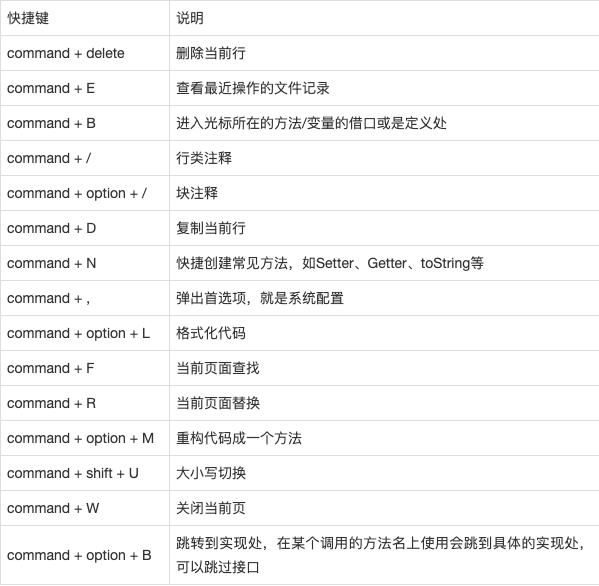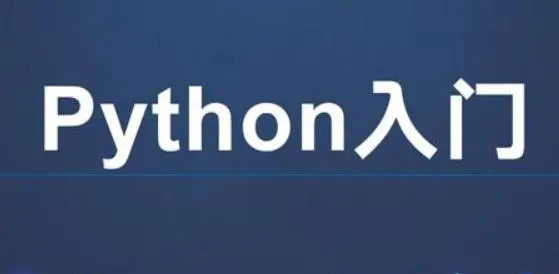Eclipse 是一款广泛使用的集成开发环境(IDE),主要用于 Java 开发,同时也支持其他编程语言(如 C/C++、PHP 和 Python)。
![Eclipse详细使用教程(怎么使用Eclipse) 图片[1]-Eclipse详细使用教程(怎么使用Eclipse)-不念博客](https://www.bunian.cn/wp-content/uploads/2023/04/u1564201659595070382fm253fmtautoapp138fJPG.webp)
以下是一个简单的 Eclipse 使用教程,帮助您入门:
- 启动 Eclipse: 双击 Eclipse 图标启动程序。首次运行时,它会要求您选择一个工作空间(workspace),用于存储项目和配置文件。选择合适的目录,然后点击 “Launch”(启动)。
- 创建一个新项目:
- a. 在顶部菜单栏中,选择 “File”(文件)> “New”(新建)> “Java Project”(Java 项目)。
- b. 在 “New Java Project”(新建 Java 项目)窗口中,输入项目名称,然后点击 “Finish”(完成)。
- 创建一个新的 Java 类: a. 在 “Package Explorer”(包资源管理器)中,右键单击新创建的项目。 b. 选择 “New”(新建)> “Class”(类)。 c. 在 “New Java Class”(新建 Java 类)窗口中,输入包名(可选)和类名,然后点击 “Finish”(完成)。
- 编写 Java 代码: 在新创建的 Java 类文件中编写代码。例如,编写一个简单的 “Hello World” 程序:
public class HelloWorld {
public static void main(String[] args) {
System.out.println("Hello, World!");
}
}- 运行程序: 保存文件(Ctrl + S),然后按 Ctrl + F11 运行程序。如果一切正常,”Console”(控制台)窗口将显示程序输出,即 “Hello, World!”。
- 导入和导出项目: 要导入现有项目,可以选择 “File”(文件)> “Import”(导入)> “Existing Projects into Workspace”(导入现有项目到工作空间),然后浏览并选择项目文件夹。要导出项目,可以选择 “File”(文件)> “Export”(导出),然后选择合适的导出类型(例如 JAR 文件或可执行文件)。
- 使用快捷键和功能: 为了提高效率,请熟悉 Eclipse 的快捷键和功能,例如代码补全(Ctrl + Space)、重构(如 Alt + Shift + R 重命名)和查找/替换(Ctrl + F)等。
- 安装插件: Eclipse 支持许多插件,以扩展其功能。要安装插件,可以访问 “Help”(帮助)> “Eclipse Marketplace”(Eclipse 市场),搜索所需插件并按照提示进行安装。
通过以上教程,您应该已经掌握了 Eclipse 的基本使用方法。
随着使用的深入,您会发现更多高级功能和技巧,从而充分利用 Eclipse 提高开发效率
© 版权声明
本站文章由不念博客原创,未经允许严禁转载!
THE END